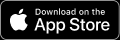Ersteinrichtung Chat Konto auf iOS - Schritt für Schritt
Wichig: Diese Anleitung ist für die Einrichtung dedacht, wenn vorher der EJ Chat noch nie verwendet wurde!
1. Herunterladen der App
Lade Dir zunächst die Element App aus dem Appstore herunter:
2. App öffnen
a ) Öffne die App sobald sie heruntergeladen ist.
b) Du wirst mit einer Loginseite begrüßt.
c) Tippe auf "Individuelle Server Optionen"
d) gib "https://matrix.ej-untermain.de" in das Textfeld ein und tippe auf Enter
e) Tppe auf den grünen Button "Anmelden"
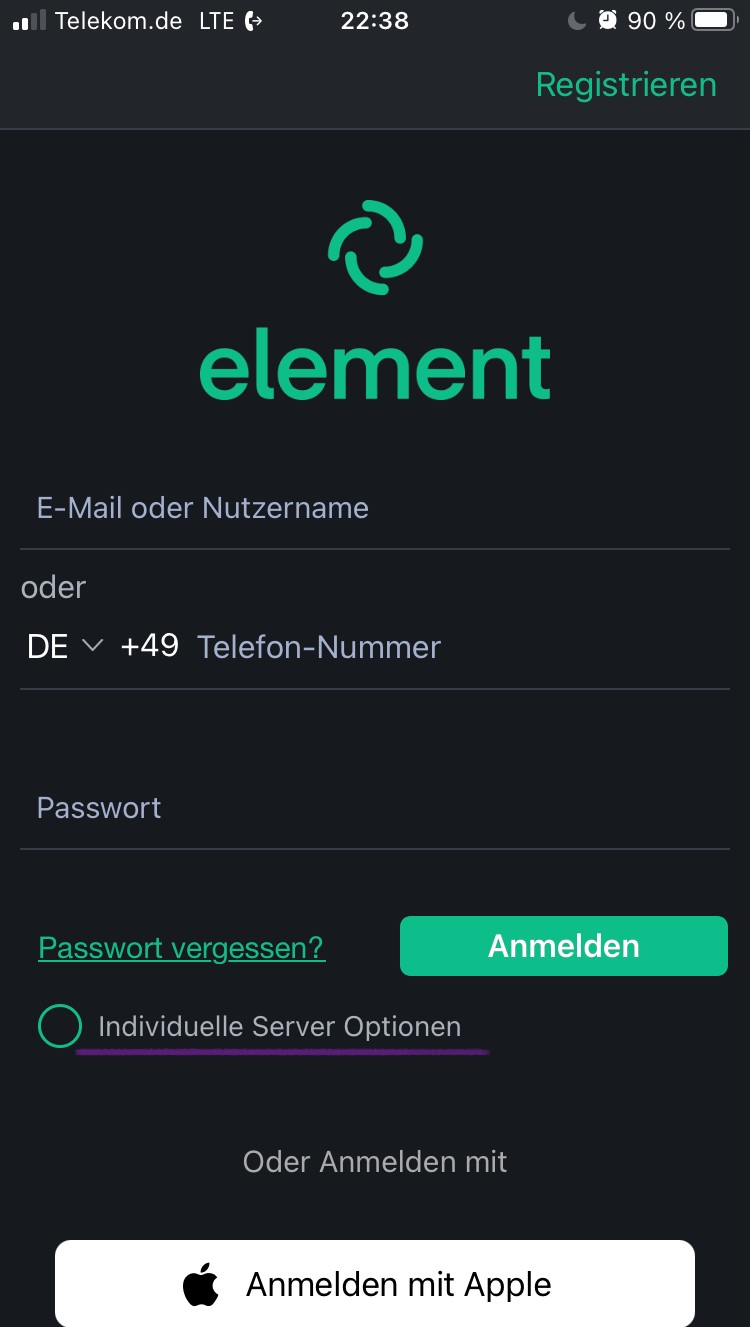
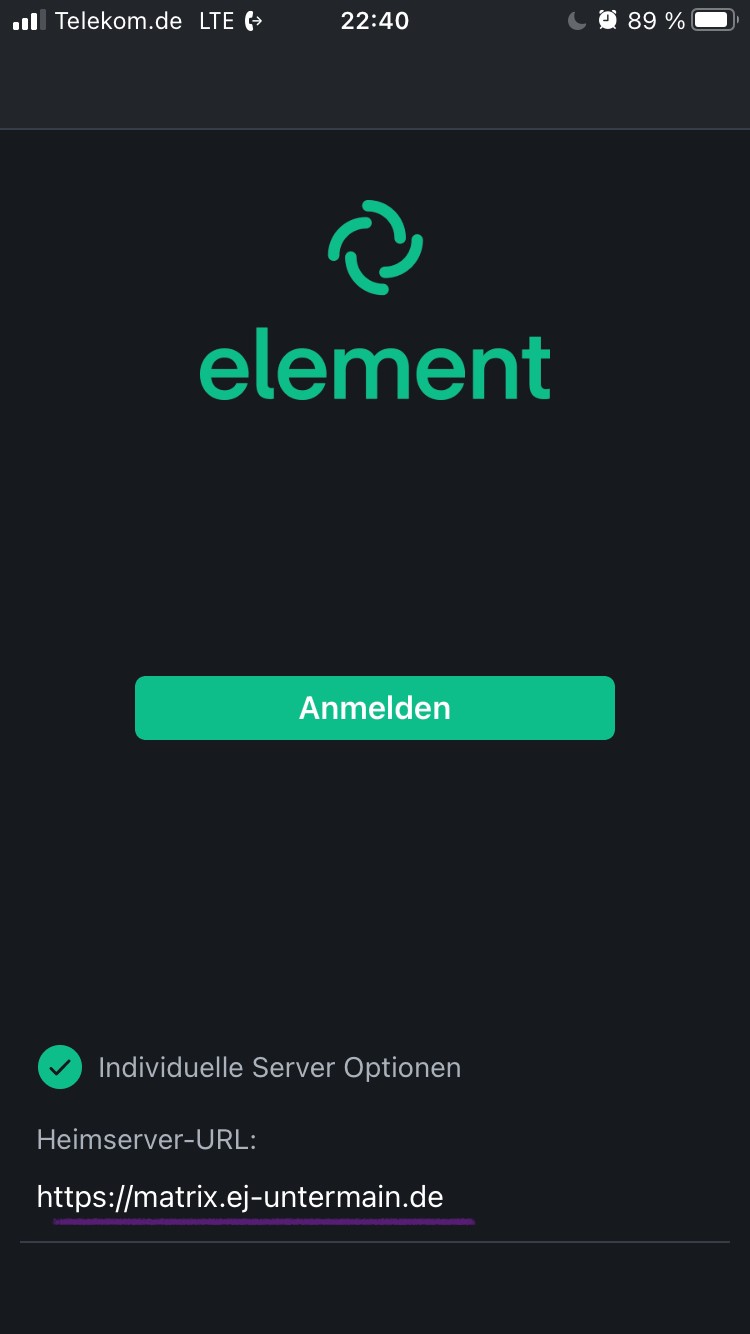
Die relevanten Punkte sind in dieser Anleitung lila Unterstrichen!
3. Anmelden im Single-Sign-On
a) Du wirst weitergeleitet auf ein Login Fenster - den Single-Sign-On der evangelischen Jugend Untermain!
b) Gib Deinen Benutzernamen ein (vorname.nachname)
c) Gib Dein Passwort ein
d) Tippe auf "Anmelden" - Du bist nun in der Element App eingeloggt!
Du hast Dein Passwort vergessen? - Klicke einfach auf "Passwort vergessen?" und Du bekommst eine E-Mail zum Password-Reset!
4. Verschlüsselung aktivieren
Gleich Zu Beginn popt ein Fenster mit "Verschlüsselung einrichten - Verifiziere deine anderen Geräte einfacher" auf.
a) Tippe dieses an
b)
3. Eigenen Server eingeben
-> matrix.ej-untermain.de
4. Single-Sign on auswählen
5. Einloggen im Single SIgn On
-> name.vorname
-> Passwort
6. Verschlüsselung einrichten
7. App Einstellungen